1.Win安装Postgres
(1)下载安装包

(2)开始安装


修改安装目录

选择要安装的组件

data也就是库表及数据的.dba文件存放目录

密码设置

端口设置

next

next

开始安装

安装完成,Stack Builder 根据需要选择是否安装。仅仅是使用数据库的数据读写存储功能,可以不装。

(3)Navicat连接postgres
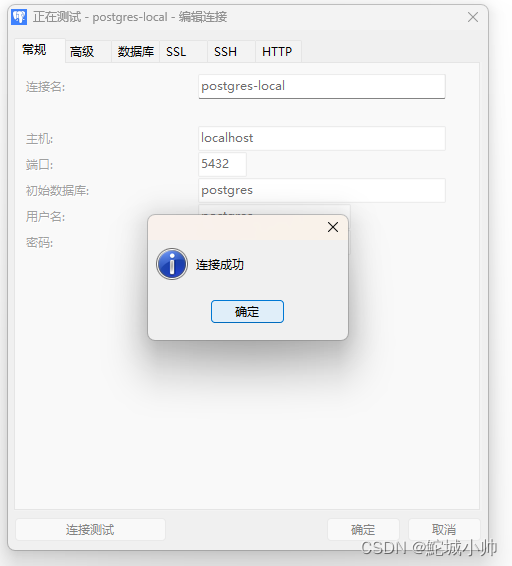
2. Linux按照Postgres
2.1 更新系统和安装依赖
首先,我们需要更新系统并安装一些依赖项。我们可以使用以下命令更新系统并安装 PostgreSQL 的依赖:
sudo yum update
sudo yum install epel-release
sudo yum install postgresql-server postgresql-contrib2.2 初始化 PostgreSQL
安装完成后,我们需要初始化 PostgreSQL,这将创建一个新的 PostgreSQL 数据库集群。我们可以使用以下命令来初始化 PostgreSQL:
sudo postgresql-setup initdb
2.3 修改配置文件
在安装和初始化 PostgreSQL 后,我们需要修改 PostgreSQL 的配置文件以确保它能够正常运行。我们可以使用以下命令打开 PostgreSQL 的主配置文件:
sudo nano /var/lib/pgsql/data/postgresql.conf
我们需要更改以下配置项:
listen_addresses = '*' # 允许所有主机连接
max_connections = 100 # 最大连接数
我们还需要在 PostgreSQL 的 pg_hba.conf 文件中设置允许连接 PostgreSQL 的用户和 IP。我们可以使用以下命令打开该文件:
sudo nano /var/lib/pgsql/data/pg_hba.conf
在文件末尾添加以下行:
host all all 0.0.0.0/0 md5
这将允许所有主机连接 PostgreSQL,并使用 md5 加密验证身份。
2.4 启动 PostgreSQL
在修改完 PostgreSQL 的配置文件后,我们需要启动 PostgreSQL 服务。我们可以使用以下命令启动 PostgreSQL:
sudo systemctl start postgresql
sudo systemctl enable postgresql
这将启动 PostgreSQL 并设置其在系统启动时自动启动。
2.5 创建新用户和数据库
在 PostgreSQL 中,我们需要创建一个新的数据库和一个新的用户,以便我们可以使用它。我们可以使用以下命令创建一个新的 PostgreSQL 用户和数据库:
sudo su - postgres
psql
CREATE DATABASE mydatabase;
CREATE USER myuser WITH PASSWORD 'mypassword';
GRANT ALL PRIVILEGES ON DATABASE mydatabase TO myuser;
这将创建一个名为 mydatabase 的新数据库,并创建一个名为 myuser 的新用户,该用户将具有对该数据库的所有特权。
2.6 测试连接
现在,我们已经完成了 PostgreSQL 的安装和配置,我们可以使用以下命令测试连接:
psql -h localhost -U myuser -d mydatabase
这将连接到我们刚刚创建的数据库。
2.7 退出PostgreSQL命令行界面
(1)使用命令 \q 或 quit,这将退出 PostgreSQL 命令行界面并返回到 Linux shell 提示符:
postgres=# \q
(2)按下 Ctrl+D 快捷键,这将退出 PostgreSQL 命令行界面并返回到 Linux shell 提示符:
postgres=# Ctrl+D
在这两种方法中,如果您已经进行了更改但未保存,请按照屏幕上的提示输入 "\q!",这将强制退出 PostgreSQL 命令行界面并放弃所有更改。
2.8 重新设置 PostgreSQL 用户的密码
要重新设置 PostgreSQL 用户的密码,请按照以下步骤进行操作:
(1)打开终端并以 PostgreSQL 超级用户(通常是“postgres”用户)身份登录。您可以使用以下命令登录:
sudo -u postgres psql
(2)输入以下命令以修改用户密码:
ALTER USER username WITH PASSWORD 'new_password';
其中,将“username”替换为要更改密码的 PostgreSQL 用户的用户名,并将“new_password”替换为新密码。例如,要将用户名为“myuser”的 PostgreSQL 用户的密码设置为“mypassword”,可以执行以下命令:
ALTER USER myuser WITH PASSWORD 'mypassword';
(3)完成后,按下 Ctrl+D 快捷键或输入 \q 命令退出 PostgreSQL 命令行界面。
现在您可以使用新密码连接到 PostgreSQL 数据库了。请注意,如果您不知道要更改的 PostgreSQL 用户的用户名,可以在 PostgreSQL 命令行界面中使用以下命令查看用户列表:
\du
此命令将显示 PostgreSQL 数据库中的所有用户和其权限。
3. 一键部署脚本
#!/bin/bash
# 安装 PostgreSQL
echo "正在安装 PostgreSQL..."
yum -y update
yum -y install wget
yum -y install gcc
yum -y install make
yum -y install readline-devel
yum -y install zlib-devel
wget https://ftp.postgresql.org/pub/source/v13.3/postgresql-13.3.tar.gz
tar zxvf postgresql-13.3.tar.gz
cd postgresql-13.3
./configure
make
make install
# 添加 PostgreSQL 用户和组
echo "正在添加 PostgreSQL 用户和组..."
groupadd postgres
useradd -g postgres postgres
# 初始化 PostgreSQL 数据库
echo "正在初始化 PostgreSQL 数据库..."
/usr/local/pgsql/bin/initdb -D /usr/local/pgsql/data/
# 启动 PostgreSQL 服务
echo "正在启动 PostgreSQL 服务..."
/usr/local/pgsql/bin/pg_ctl -D /usr/local/pgsql/data/ -l logfile start
# 设置 PostgreSQL 密码
echo "请设置 PostgreSQL 超级用户 'postgres' 的密码:"
/usr/local/pgsql/bin/psql -c "ALTER USER postgres WITH PASSWORD 'your_password';"
echo "PostgreSQL 安装完成。"
将上述脚本保存为一个名为“install_postgresql.sh”的文件,并将文件传输到您的 Linux 服务器上。然后,通过以下命令将其设置为可执行文件:
chmod +x install_postgresql.sh
最后,运行以下命令以执行脚本:
./install_postgresql.sh
脚本将自动执行 PostgreSQL 的安装、初始化、启动、密码设置等步骤。请注意,在安装过程中可能会提示您输入密码等信息。根据需要输入正确的信息即可。





















 578
578











 被折叠的 条评论
为什么被折叠?
被折叠的 条评论
为什么被折叠?








